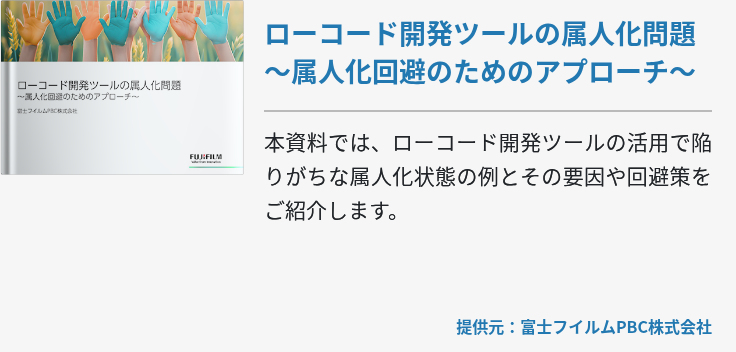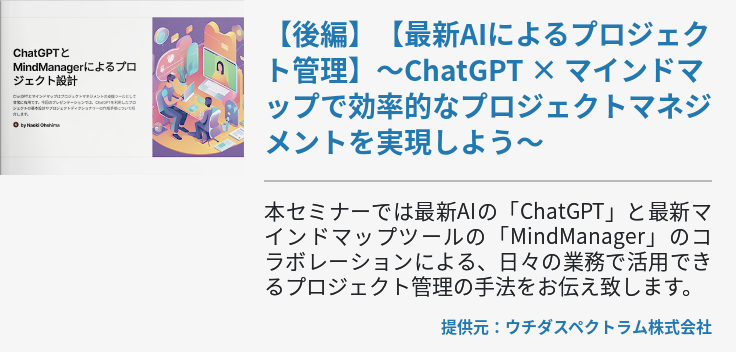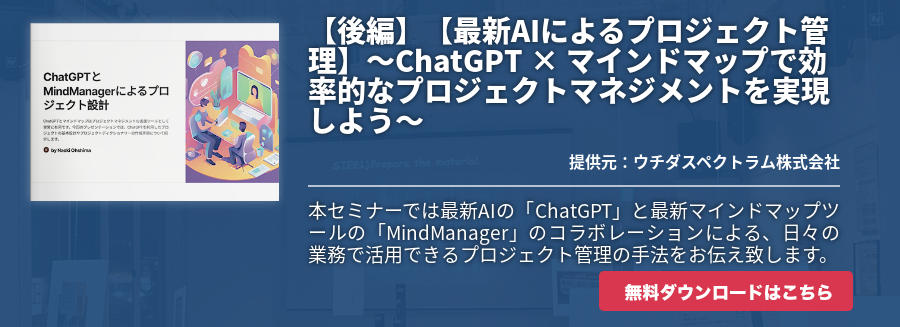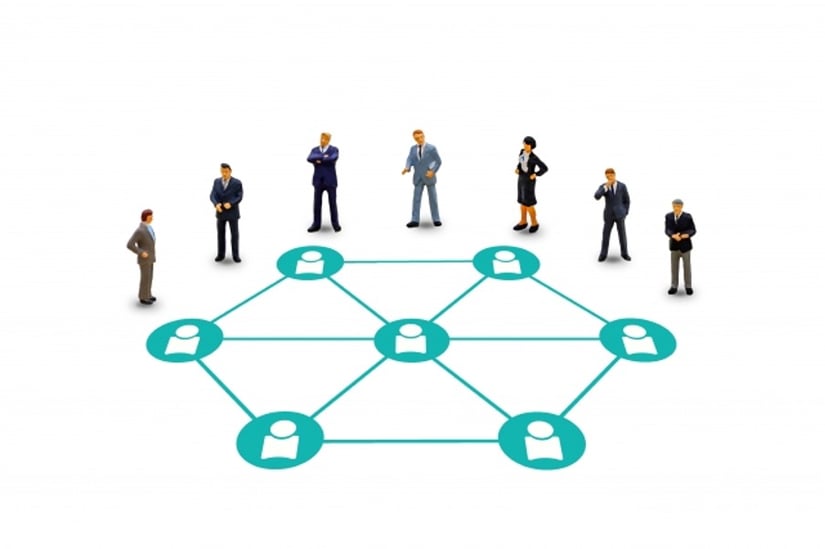
社内向けコミュニケーションツールは、社員同士が簡単につながり、情報を共有できるツールで、現代のビジネスに欠かせないものです。しかし、数多くのツールから自社に最適なものを選ぶのは難しいという方も多いはずです。
本記事では、ビジネスで使えるコミュニケーションツールを一覧で紹介します。また、ツールを選ぶ際に必要な機能や選び方のポイントについても解説します。コミュニケーションツール選びで失敗しないよう、ぜひ参考にしてください。
コミュニケーションツールとは?

社内IT化や リモートワーク でのビデオ会議などで、コミュニケーションツールの需要が急速に高まりました。 コミュニケーションツールとは、インターネットを通じて、テキスト、音声、動画などの情報をやり取りすることができるツールです。
ビジネスシーンでは、社内外とのコミュニケーションを円滑にし、業務の効率化や生産性の向上に役立てられています。
ビジネスで使えるコミュニケーションツールの主な機能

コミュニケーションツールは、ラインのような個人向けのサービスも多く存在しますが、本記事ではビジネスで利用可能なサービスにスポットを当てて紹介していきます。
コミュニケーションツールの4つの主な機能について、それぞれ詳しくみていきましょう。
機能1.チャット機能
チャット機能は、 テキストメッセージや資料を送受信できる機能です。
ビジネスシーンでは、 社内外との迅速なコミュニケーションに活用されています。 例えば、プロジェクトの進捗状況をチャットで確認したり、顧客からの問い合わせにチャットで対応したりすることが挙げられます。
個人間のチャットは、テレワーク中でも気軽に素早くメッセージのやり取りができ、グループチャット機能では、複数人でのディスカッションも可能です。
機能2.ビデオ会議機能
ビデオ会議機能は、 音声と映像をリアルタイムでやり取りできる機能です。
多くの企業でテレワークが導入され、東京と北海道など 離れた場所でもオンライン上で商談や会議を行う際に利用されます。 コロナ禍でZoomが爆発的に普及し話題を集めました。単にビデオ通話でやり取りをするだけでなく、録画機能を活用すれば会議の記録が簡単にできます。また、画面共有機能を使えば、パソコンの操作方法のレクチャーなども可能です。
機能3.ファイル共有機能
ファイル共有機能は、 ExcelやPowerPointなどのファイルや資料を共有できる機能です。
例えば、プロジェクトの資料をファイル共有で共有したり、顧客に資料を送付したりできます。ビジネスシーンでは、会議やプレゼンの発表などを行うことが多いため、その資料の事前共有にも利用され、コミュニケーションツールにおいて、 ファイル共有機能はなくてはならない存在となっています。
機能4.タスク管理機能
タスク管理機能は、 さまざまなタスクを効率的に管理できる機能です。
ビジネスシーンでは、タスクの進捗状況を管理したり、タスクをチームメンバーと共有したりするために活用されています。例えば、来週月曜日の10時に会議を行う場合は、会議前の通知、資料提出の期限の通知などに利用可能です。さらに、 プロジェクト上のタスクや顧客からの依頼などをタスク管理機能で一元的に管理できます。
無料版と有料版の違い

コミュニケーションツールには、無料版と有料版の両方を用意しているサービスもあります。有料版では、より多くの機能やサービスが利用可能です。無料版と有料版の違いは、主に以下の3点です。
1.利用できる機能
無料版では、チャット機能やファイル共有機能などの基本的な機能しか利用できず、有料版でビデオ会議機能やタスク管理機能などの、より高度な機能やサービスを利用できる、といったように 利用できる機能に違いがある場合があります。
2.利用できるユーザー数
無料版では、利用できるユーザー数が制限されていることが多いです。 有料版では、ユーザー数に制限がない、もしくはより多くのユーザーが利用できるといった大規模なチームで利用できます。
3.ストレージ容量
無料版では、ストレージ容量が制限されていることが多いです。 有料版では、ストレージ容量が大きく、多くのデータを保存することができるといった違いがあるサービスもあります。
ビジネス用途の場合は、無料版だけでは十分な活用ができないケースが多いため、有料版の利用がおすすめです。自社で利用するシーンを想定しながら、機能やユーザー数に合わせて選択しましょう。
コミュニケーションツールを導入する3つのメリット

無料版、有料版に限らずコミュニケーションツールを導入することで得られるメリットについて3つ紹介します。
メリット1.迅速で確実なやり取りができる
コミュニケーションツールを導入するメリットの1つは、 迅速で確実なやり取りができることです。
電話では、相手が不在であったり、やり取りの履歴が残らない、複数のメンバーと同時にやり取りができないという課題がありました。また、メールでは文章の作成に時間がかかったりすぐに返信がなかったりもします。チャット機能を使えば、 いつでもどこからでも手軽に複数のメンバーとメッセージを送受信することができます。 また、ビデオ会議などでリアルタイムでやり取りすることができるため、迅速なコミュニケーションを実現可能です。
また、 過去のメッセージのやり取りのログが残せるため、あとから検索をかけて見返す際も素早く行えるようになります。
メリット2.社内コミュニケーションを活性化できる
コミュニケーションツールを導入するメリットの2つ目は、 社内コミュニケーションの活性化です。
メールや電話では、1対1でのコミュニケーションが中心でした。しかし、コミュニケーションツールであれば、グループチャットや掲示板を利用することで、複数の社員同士で気軽にコミュニケーションをとることができます。これにより、
社員間の交流が活発になり、風通しのよい職場環境を実現します。
例えば、プロジェクトの進捗状況を共有したり、アイデアを交換したり、悩みを相談したりできます。また、コミュニケーションツールを使って、社内イベントやレクリエーションを開催すればさらに活性化につながるでしょう。
社内コミュニケーションの活性化は、チームワークや生産性の向上につながります。
社内コミュニケーションについて解説した別記事もありますので、あわせてご覧ください。
社内コミュニケーションとは? 活性化の重要性やポイント、事例を説明
メリット3.業務効率化を図れる
コミュニケーションツールを導入するメリットの3つ目は、 業務効率化を図れることです。
企業同士のオンライン会議が最もよい例でしょう。以前は出張や営業回りを行っていた取引先との会議をビデオ会議に切り替えることで、時間を節約し効率よく業務ができます。
また、広い会議室で全員が集まっていた社内やチーム内の会議も、ビデオ会議に切り替えれば会議室予約が不要になり、それぞれ別の場所から会議に参加することも可能です。遠方の社員も参加できますし、移動時間も効率的に使えるようになります。
コミュニケーションツールの利用により、 ノウハウの蓄積やマニュアルの整備をしやすくなることもメリットです。 大抵の場合、業務をしているうちに「覚えておくと便利なこと」があります。それらをコミュニケーションツール上で蓄積しておき、関係者が閲覧できる状態にしておくことで、業務効率化を進めやすくなります。
その他、コミュニケーションツールは、CRM (顧客管理システム)、SFA (営業支援システム)との連携により、さらなる業務効率化が図れることも魅力の1つです。
【人気&無料でも使える】おすすめのコミュニケーションツールアプリを紹介
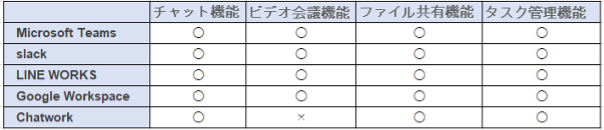
ここからは、具体的なコミュニケーションツールをそれぞれ特徴も踏まえて紹介していきます。導入を検討中の方は、自社に導入するコミュニケーションツールには、どのような機能を求めているのか、考えた上で読み進めてください。
多くの企業が導入|人気のコミュニケーションツール5選
まずは、国内でシェアの多いコミュニケーションツールとして下記の5つを紹介します。
- Microsoft Teams
- Slack
- LINE WORKS
- Google Workspace
- Chatwork
Microsoft Teams
2023年10月時点の情報ですが、Microsoft Teams は 月間アクティブユーザー数が 3 億 3,000 万人を超え高いシェア率を誇っています。
Teamsの1番の特徴は、 Microsoft製品であることを活かして業務に必要なあらゆるリソースとつながったチャットツールであるという点です。 ExcelやPowerPoint、Word、 Sharepoint 、Outlookなど、さまざまなMicrosoftサービスとの連携により、チャット機能やビデオ通話だけでなく、ファイル共有なども簡単に行えます。
Teamsでのビデオ会議、会議の録画、ファイル共有、チャット機能、タスク管理、スマ―トフォンアプリ連携、これら全てを高レベルで備えたコミュニケーションツールは他にありません。
またTeamsでは生成AIのCopilotを利用できます。Copilotを利用すると、返信の下書き作成やオンライン会議の議事録作成など、多彩な業務のサポートが可能です。
Teamsの料金は以下のとおりです(1カ月、1ユーザーあたりの税抜料金)。
- Teams無料版
- Teams Essentials(Teams単独プラン):599円
- Teams Enterprise(大企業向け):787円
中小企業向けは Microsoft 365 の各プランにTeamsが含まれています(Teamsなしプランを除く)。
Microsoft Teamsに関しては、以下の記事で詳しく紹介していますのでそちらもあわせてご覧ください。
Teamsで効率的な会議を | 会議設定と参加方法の完全マニュアル
Slack
Slackは、アクティブユーザー数が1日1,200万人以上、世界150カ国以上で利用されており、ユーザーからの信頼も厚いツールです。
検索の絞り込み条件を細かく設定できる点や最大1GBのファイルを、メッセージから送れるなどスムーズなファイル共有ができます。
Slackではパワハラやセクハラ、セキュリティの問題などの正当な理由があれば、管理者が個人チャットでのやりとりを確認できます。また、管理者であれば、従業員のアカウントを削除できるといった機能もあるため、セキュリティリスクにも対応しています。
この点が、ビジネス用のコミュニケーションツールとしてSlackが選ばれる理由の1つです。
Slackの料金は以下のとおりです(1カ月、1ユーザーあたりの税込料金)。
- フリー(無料版)
- プロ(中小企業向け):1,050円
- ビジネスプラス:1,800円
- Enterprise Grid:要問い合わせ
LINE WORKS
2024年1月に46万社規模に拡大し、有料ビジネスチャットシェア1位(2021年度)となったLINE WORKSを紹介します。
日本国内で知らない人はいないほど浸透した LINEのインターフェイスを踏襲しており、使い方も似ているため手軽に始められるということでシェアが増えています。
個人向けのLINEとの機能面の大きな違いは、グループチャット内で既読の数が分かるだけでなく、誰が確認したのかまでチェックできる点です。
もちろんカレンダーやファイル共有、掲示板などの機能も備えています。ビジネス利用を目的としているため、高度なセキュリティ設定が可能です。
LINE WORKSの料金は以下のとおりです(1カ月、1ユーザーあたりの税抜料金)。
- フリー(無料版)
- スタンダード:450円
- アドバンスト:800円
Google Workspace
Google Workspace(旧G Suite)は全世界で500万社以上の導入実績があります。あらゆる働き方に対応する柔軟で便利なビジネス向けコラボレーション ソリューションとして、以下のような多くの機能を備えており、さまざまなユーザーが利用しています。
- Gmail
- ビデオ会議ツール「Google Meet」
- Google Chat
- Googleカレンダー
- ファイル管理システム「Google ドライブ」
- Google ドキュメント
- Google スプレッドシート
Google Workspaceは、ビジネスの効率化や生産性の向上に役立つコミュニケーションツールです。使いやすく、 機能が充実しており、セキュリティが強固で、コストパフォーマンスも高いクラウドサービスであるという特徴があります。
またGoogle Workspaceの各アプリには 生成AIであるGeminiの活用も可能です。 Geminiを利用することで、各アプリの利用中に翻訳や要約、下書き作成を行ってくれます。
Google Workspaceの料金は以下のとおりです(1カ月、1ユーザーあたりの税抜料金)。
- Business Starter:680円
- Business Standard:1,360円
- Business Plus:2,040円
- Enterprise:要問い合わせ
Chatwork
Chatworkは、導入社数が59.1万社を超えるチャットツールです。
Chatworkには、「グループチャット」「ファイル共有」「ビデオ通話や音声通話」「タスク管理」など、 便利でシンプルな機能が多数あり、誰でも簡単に使いこなせることが特長です。 多くの機能を求めない企業には、シンプルで使い勝手がよいサービスといえます。
これらの強みから、Chatworkはビジネスシーンで幅広く活用されています。国内シェア率は1位で、多くの企業で導入されています。
Chatworkの料金は以下のとおりです(1カ月、1ユーザーあたりの税抜料金)。
- フリー(無料版)
- ビジネス:700円
- エンタープライズ:1,200円
【他にもある!】コミュニケーションツール一覧
シェア率の高いコミュニケーションツールを紹介してきましたが、他にも多くのツールがありますので、簡単にですが一つひとつ紹介していきます。上で紹介した5つのサービスとの連携で、より効果的な利用が可能になる場合もあります。
今回紹介するのは以下のツールです。
- WowTalk
- NotePM
- Strap
- ChatCo!
- emochan
- せきなび
- Kizuku
- DocBase
- Backlog
- Group Task
- monday.com
- Trello
- Cisco webex teams
- Talknote
WowTalk
WowTalkはキングソフト株式会社が提供する、クローズド環境で、セキュリティの高いやり取りができるビジネスチャット・社内SNSです。
新入社員からベテラン社員まで、誰もが使いやすいシンプルで直観的な操作性になっています。個別のアクセス制限や、ローカルでのデータ保存をブロックする機能など、細かいセキュリティ対策ができることも嬉しいポイントです。また生成AIを組み込めるようにもなり、ますます注目が集まるコミュニケーションツールとなっています。
NotePM
NotePMはproject mode社が提供するマニュアルやナレッジの作成管理ツールです。
業務に慣れてくるとナレッジや覚えておいた方がよいことが蓄積されていきます。NotePMは社内の知りたいことが見つかる社内wikiツールとして、組織のナレッジ共有を成功させる機能がそろっています。例として記事のカテゴリ分け機能やテンプレートが用意されており、チームの誰でも探しやすく作りやすいナレッジ蓄積が可能です。
Strap
StrapはGoodpatch社が提供するオンラインホワイトボードツールです。
Strapは、オンライン会議でホワイトボードとして利用ができ、オフラインの会議と同じような環境で会議のメモを取れます。会議中にフローチャートや図を使って説明をしたいケースがあるでしょう。Strapは図説をしたいときにホワイトボード感覚で書き込みが可能です。またテンプレートも用意されており、グラフ用、チャート用、ピラミッド図用などがワンクリックで利用できます。
ChatCo!
ChatCo!はテラテクノロジー株式会社が提供するビジネスチャットツールです。
1ユーザーあたり1カ月54円~と圧倒的低コストを謳っており、無料トライアルも用意されています。バックアップや導入支援なども用意されており、安心して利用できるツールです。「安すぎて不安」という方も、無料で試してみましょう。
emochan
emochanはKOU inc.が提供する1on1面談の支援ツールです。
emochanは現場マネージャーによって属人化しがちな面談内容や進行を5つ+AIの機能でサポートし、質の高い1on1のコミュニケーションを実現できます。
1on1面談の支援、と説明されてもイメージがつきにくいかもしれませんが、無料トライアルで利用イメージを固めることも可能です。
せきなび
せきなびはASMARQ株式会社が提供する座席管理ツールです。
デバイスを問わず使用可能で、「誰が」「どこで」「何をしているか」ひと目で分かる座席と勤務状況を可視化できます。カレンダーやチャットとも連携可能なサービスです。
利用すると各ユーザーの勤務状況が一目で分かるのでコミュニケーション不足の原因になり得る「話しかけにくさ」を解消できます。0円から利用できるfor freeプランをまずは利用してみましょう。
Kizuku
Kizukuはコムテックス株式会社が提供する施工管理ツールです。
チャット形式のトークで施工現場を見える化できます。施工は現場に行かないと状況が分からないことも多くありました。電話やメールでの報告では図面や書類を使った説明や難しいです。Kizukuを利用すると、従来のムダ・ムリ・ムラをなくせます。
AI機能やビデオ会議など、従来の施工現場では馴染みがない画期的な機能が取りそろえられています。
DocBase
DocBaseはKRAY株式会社が提供する情報共有ツールです。
メモや議事録、マニュアルなどさまざまな情報を社内で効率的に共有できます。誰でも簡単に編集・投稿可能なツールです。また安全に利用できるよう、下記のセキュリティ機能が搭載されています。
- 2段階認証
- アクセス制限
- 操作履歴記録
- ファイル暗号化
30日間の無料トライアルで使い勝手を確認してみましょう。
Backlog
Backlogは株式会社ヌーラボが提供するプロジェクト、タスク管理ツールです。Backlogは社外メンバーも気軽に招待可能で、全員の進捗状況を見える化できます。また先述したSlackやChatworkとの連携も可能で、さらなる業務効率化を目指すために使えるツールです。
Group Task
Group Taskはピーアールジャパン株式会社が提供するタスク管理ツールです。
個人はもちろん、会社、部署などのチームで、仕事の依頼のやりとりを効率的にできます。
作成されたタスクをメールやSlackに送付するので、忘れるリスクの低減が可能です。また期日が近い順にタスクを表示するため、優先度もひと目で分かります。
無料のフリープランが用意されているので、まずは試してみましょう。
monday.com
monday.comはmonday.com社が提供するプロジェクト、タスク管理ツールです。
自社でGUIベースで分かりやすい画面で操作をしながらワークフローを構築できます。
monday.comは営業、人事、研究開発などさまざまな目的に対応できる最先端の業務管理システムです。海外製品のため、日本語対応が少ない箇所がありますが、それでも世界中で高い評価を得ているサービスです。
Trello
TrelloはAtlassian社が提供するプロジェクト管理ツールです。
Trello は、タスクが記載された「カード」を付箋のように移動させ、視覚的にタスク管理ができるプロジェクト管理ツールです。プロジェクト管理はもちろん、ミーティングやブレーンストーミングなど小さい単位での業務にも活用できる、小回りが利きやすいツールとなっています。
無料プランが用意されているので、まずは利用してみましょう。
Cisco webex teams
Cisco webex teamsはCisco社が提供するコミュニケーションツールです。
誰もが迷わず使えるシンプルな機能とUIで、チャット・ビデオ会議・ホワイトボードを共有できるツールです。ビデオ会議が高音質な点やスマホへの通知など、嬉しいポイントが他にもあります。
Freeプランが用意されているので、ぜひお試しください。
Talknote
TalknoteはTalknote株式会社が提供する情報共有ツールです。
フィードによるリアルタイムの情報共有をはじめ、データの蓄積や組織運営の改善など、働く人が最大限に力を発揮できる環境づくりをサポートする情報共有サービスです。分かりやすく情報が蓄積されていくので、蓄積の流れも可視化されます。社内コミュニケーションや業務効率化などさまざまな用途を想定したツールです。
無料トライアルが用意されているので、ぜひお試しください。
コミュニケーションツールの選び方

現代では、ビジネスのあらゆる場面でコミュニケーションツールが活用されています。先ほど紹介したアプリケーションやサービス以外にも、多くのツールが存在します。
その中でどのツールが最適か、コミュニケーションツールを選択するときのコツを紹介します。ぜひ参考にしてください。
費用対効果を重視
コミュニケーションツールは導入費用や利用料がかかるため、費用対効果を重視して選ぶことが重要です。コミュニケーションツールの費用対効果を高めるためのポイントは、以下の3つです。
- 自社のニーズに合ったツールを選ぶ
- 複数のツールを比較検討する
- 利用人数に合ったプランを選ぶ
自社でどのようなコミュニケーションをとりたいか、どのような機能を重視したいのかを明確にして、それに合ったツールを選びましょう。 その上で、機能や料金、サポート体制などを比較することも重要です。その際、利用するユーザー数によっては、料金が変わる、利用できないといった可能性もあるので注意が必要です。
導入は簡単にできるのかチェック
コミュニケーションツールを選ぶ際には、導入のしやすさも重要なため以下の3点をチェックしましょう。
- 操作が簡単か
- サポート体制が充実しているか
- 自社の環境に合っているか
操作が難しい場合は、導入後にツールの使い方を従業員に教育するのにも時間がかかります。導入をしたものの、使われることがなくなってしまうといった事態を回避するためには、 簡単に操作できることは重要なポイントです。 そして、導入後のトラブルを想定し、サポート体制が充実しているツールを選ぶことも大切です。
また、自社の環境に合ったツールを選ぶことも重要です。社内の既存システムと連携可能か、現場の担当者が使いこなせるツールであるかなどを検討し、自社の環境に合ったツールを選ぶことで、スムーズに導入できます。
セキュリティとプライバシー対策は万全か
コミュニケーションツールは、社内外の情報やデータを扱うため、以下のようなセキュリティ機能は必須です。
- データの暗号化機能
- ログ監視機能
- アクセス制御機能
データの暗号化機能があれば、万が一データが盗まれたとしても、内容を解読することはできません。そして、ログ監視機能で誰がいつどのような操作をしたかを確認し、アクセス制御機能で、ユーザーごとにアクセス権を設定すれば、不正アクセスや不正利用を防ぐことができます。
従業員が使いやすいか
従業員が使いやすいかどうかも、コミュニケーションツールの選定時に考慮すべきです。
コミュニケーションツールを導入しただけで、業務効率化が実現するわけではありません。使いこなしてこそ、効果を得られます。よって導入前に従業員が使いこなせそうか確認しておきましょう。無料プランがある場合は、一度導入し使い勝手を確認すべきです。
現代では社用携帯として、スマ―トフォンやタブレットなどのモバイル端末が使われることが多くなりました。このため、以下のような点も確認しましょう。
- アプリが用意されているか
- アプリの操作性がよいか
- アプリの機能が充実しているか
外出先などで、コミュニケーションツールを利用する場合、Webブラウザから操作するのは不便です。アプリ版で最低限必要な機能が利用でき、なおかつ操作性のよいツールを選ぶことも重要です。
コミュニケーションツールのカスタマイズと統合

コミュニケーションツールの カスタマイズとは、ツールの機能やデザインを変更して自社のニーズや好みに合わせたツールにすることです。
そして、統合とは、 複数のツールを連携させることです。これにより、ツールを都度切り替えることなく、さまざまな機能が利用できます。
他のビジネスツールとの連携
例としてChatworkとZoomの連携によって、チャット上でミーティングを開始したり参加したりが可能になります。
また、ChatworkとSave Pointの連携では、タスク通知をChatworkに集約し、Chatwork上でのスケジュール管理が可能になります。
SlackでもChatwork同様、Zoomと連携し簡単なコマンドの入力ですぐにビデオ会議を始められます。その他、Dropbox と連携させると、Dropboxで誰かが変更を行うとSlackのグループに通知されるため、複数人でのファイル共有が可能になります。
このように、 コミュニケーションツールをお互いに組み合わせて利用することで、より効率よく業務を行うことができます。
コミュニケーションツールのカスタマイズのポイント
カスタマイズで重要視するべきポイントは、操作性とセキュリティ面です。
これまで社内で使っていたツールと似た操作性にカスタマイズできるツールであれば、従業員への教育時間を削減でき、従業員が抵抗感なく利用できるでしょう。そのため、 デザインなどを柔軟にカスタマイズできるかどうかを確認することは重要です。 ツール導入後は、従業員の声をもとに、機能やデザインをカスタマイズしていきましょう。
セキュリティ面についてもカスタマイズが必要です。会社では社内秘や社外秘など多くのデータを扱います。
チャットのやり取りなども社内秘・社外秘に該当するため、データをクラウドに保存するのか、自社のサーバー内に保存するのか確認が必要です。
一般的には、セキュリティリスクを考慮しどちらも利用したいという企業が多いため、カスタマイズによってクラウドとオンプレ(自社サーバー)どちらも選択が可能なツールが望ましいでしょう。
まとめ
コミュニケーションツールには多くの種類があります。ツールごとに効率化できる内容もさまざまです。
よってコミュニケーションツールを導入する際に、まずは「自社が導入する目的」を明確にしましょう。目的を明確にしてから、ツールの選定に進むことで、選択肢を絞りやすくなります。
「コミュニケーションの活性化による業務効率化が目的をしたい」「コミュニケーションを活発化させて風通しのよい社内環境にしたい」など、コミュニケーションの活性化の次の目的を考えることが大切です。